Get Started
Få Clerk op at køre på din BigCommerce-butik på blot få trin. Denne guide viser dig, hvordan du forbinder din butik, installerer sporingsscripts og synkroniserer dine data.
Forbind din butik #
Efter at have fulgt disse enkle trin, vil du kunne se din Live Demo, som giver dig et personligt overblik over, hvordan Clerk vil fungere på din webshop, inden resten af systemet sættes op.
Tilføj butik #
Når du er logget ind på my.clerk.io, er det første, du skal gøre, at tilføje din butik:
Skriv Navn og Domæne for din onlinebutik.
Vælg Sprog og Valuta, og vælg BigCommerce som Platform.
Klik på Add Store.
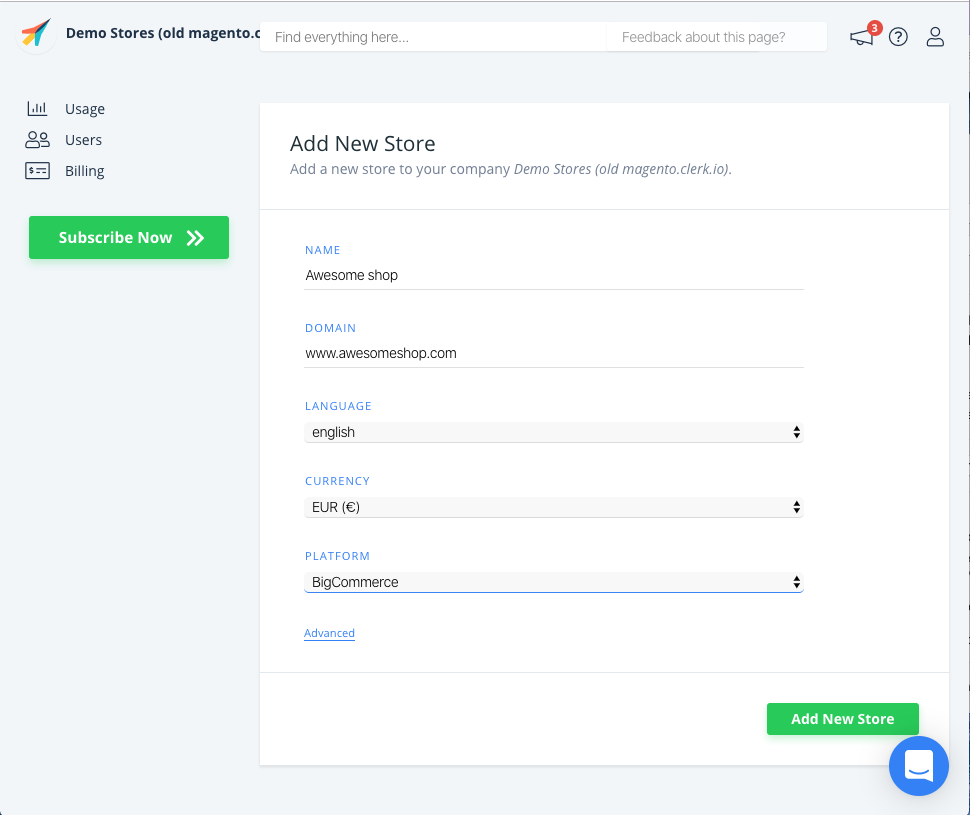
Installer besøgs-tracking #
Vigtigt: I BigCommerce skal du være logget ind som Store Owner for at få adgang til disse indstillinger.
I din BigCommerce admin, gå til Storefront > My Themes og klik på Make a copy.
Dette opretter en sikker kopi af temaet til installation af Clerk.

På det nye tema, klik på de tre prikker (…)
og vælg Apply for at gøre det til det aktive tema.

- Klik på Advanced > Edit Theme Files for at åbne temaeditoren.

- I venstre sidebar, åbn templates > layout > base.html og indsæt sporingsscriptet i
<head>-sektionen lige før</head>.
<!-- Start of Clerk.io E-commerce Personalisation tool - www.clerk.io -->
<script type="text/javascript">
(function (w, d) {
var e = d.createElement('script');
e.type = 'text/javascript';
e.async = true;
e.src = 'https://cdn.clerk.io/clerk.js';
var s = d.getElementsByTagName('script')[0];
s.parentNode.insertBefore(e, s);
w.__clerk_q = w.__clerk_q || [];
w.Clerk = w.Clerk || function () { w.__clerk_q.push(arguments); };
})(window, document);
Clerk('config', { key: 'INSERT_PUBLIC_API_KEY' });
{{#if customer.email}}
Clerk('call', 'log/email', { email: '{{customer.email}}' });
{{/if}}
</script>
<!-- End of Clerk.io E-commerce Personalisation tool - www.clerk.io -->
Erstat INSERT_PUBLIC_API_KEY med din Public Key, som findes i my.clerk.io > Developers > API Keys.
- Klik på Save & apply file.
Installer ordresporing #
I din BigCommerce admin, gå til Advanced Settings > Data Solutions.
Aktiver Affiliate Conversion Tracking og klik på Save.

Åbn fanen Affiliate Conversion Tracking.
Indsæt følgende nederst i Conversion Tracking Code og klik på Save.
<!-- Start of Clerk.io E-commerce Personalisation tool - www.clerk.io -->
<script type="text/javascript">
(function (w, d) {
var e = d.createElement('script');
e.type = 'text/javascript';
e.async = true;
e.src = 'https://cdn.clerk.io/clerk.js';
var s = d.getElementsByTagName('script')[0];
s.parentNode.insertBefore(e, s);
w.__clerk_q = w.__clerk_q || [];
w.Clerk = w.Clerk || function () { w.__clerk_q.push(arguments); };
})(window, document);
Clerk('config', { key: 'INSERT_PUBLIC_API_KEY' });
</script>
<!-- End of Clerk.io E-commerce Personalisation tool - www.clerk.io -->
<!-- Start of Clerk sales tracking -->
<script>
Clerk('call', 'log/sale/bigcommerce', { sale: '%%ORDER_ID%%' });
</script>
<!-- End of Clerk sales tracking -->
Erstat INSERT_PUBLIC_API_KEY med din Public Key, som findes i my.clerk.io > Developers > API Keys..

Synkroniser data #
Synkronisering af data forbinder din BigCommerce-butik med Clerk, så Clerk kan få adgang til dine produkter, ordrer, kunder og andre butikoplysninger. Dette gør det muligt for Clerk at levere personlige anbefalinger og søgeresultater baseret på dine faktiske butikdata. Følg trinnene i Sync Data guide for at opsætte datasynkronisering.
Forhåndsvisning af elementer #
For at komme i gang med at forhåndsvise Clerk-elementer i din webshop, skal du først få adgang til det tema, du har brugt til at tilføje Clerk.
Log ind i din butiks BigCommerce admin-portal, og vælg derefter " Storefront" > “My Themes” fra menuen i venstre side:
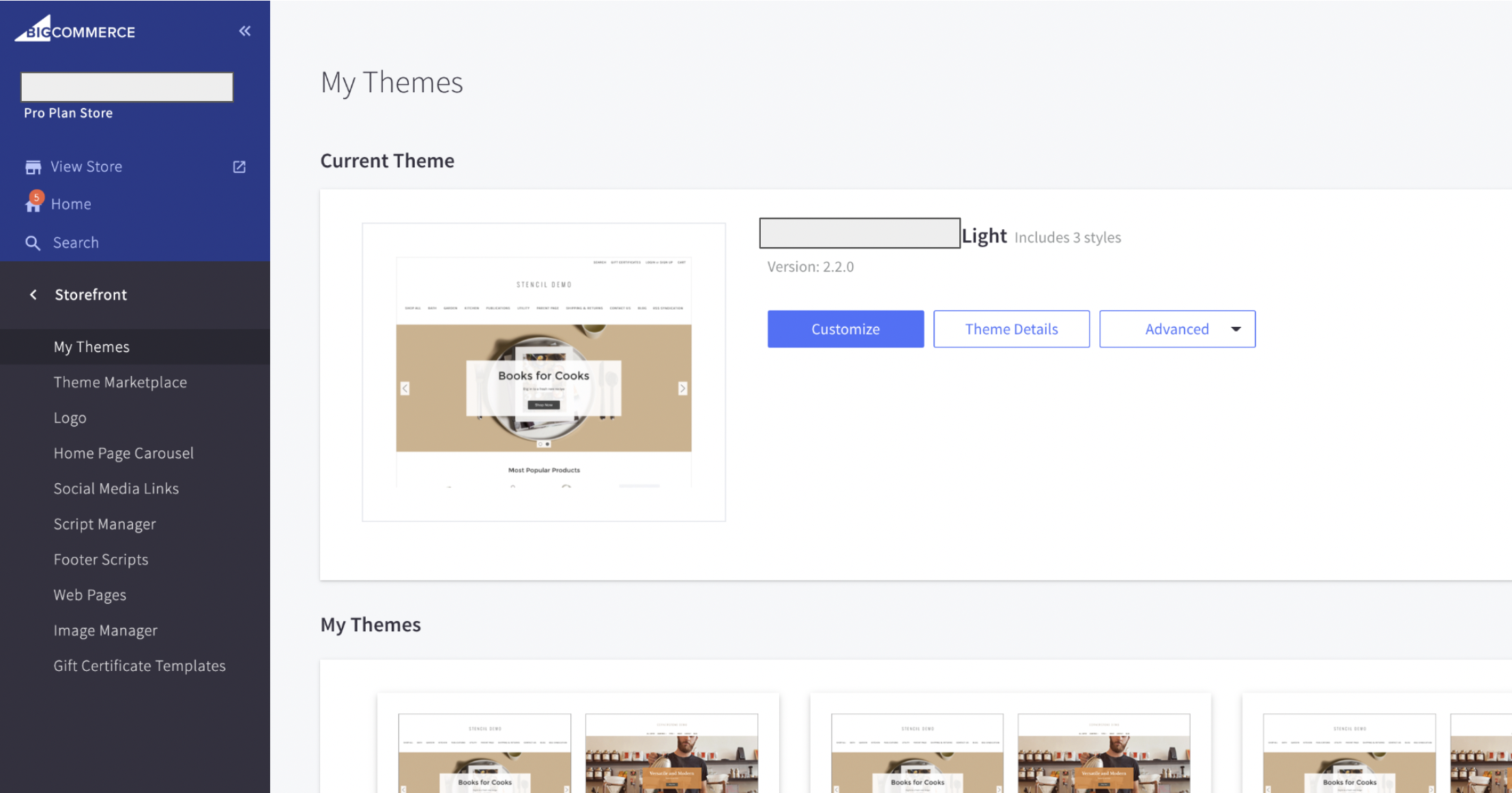
Når du har fundet dit tema, klik på de tre prikker i nederste højre hjørne, og vælg derefter “Customize”:
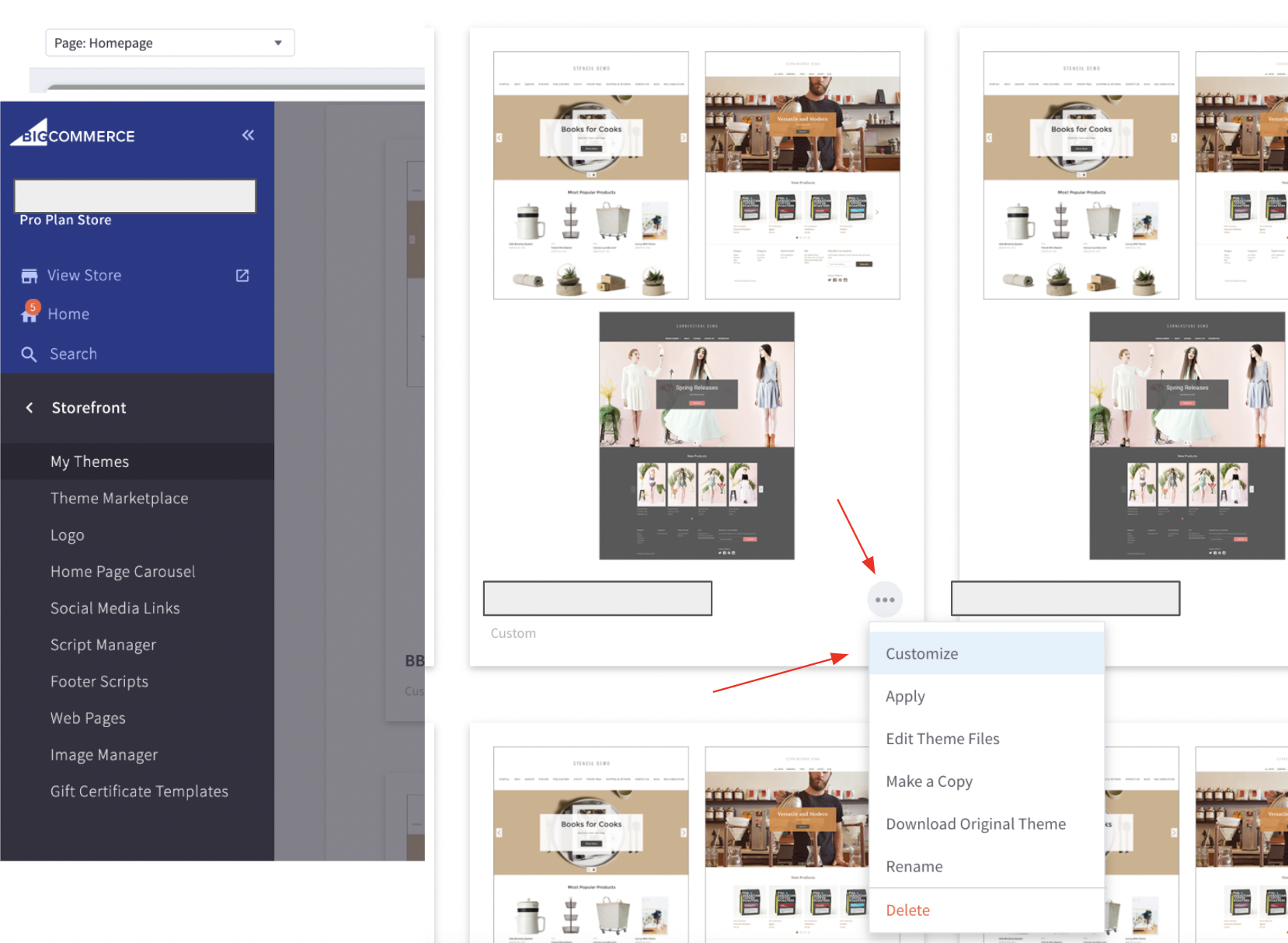
Når du har klikket på “Customize”, får du derefter mulighed for at vælge en tema-stil, der skal tilpasses.
Sørg for, at denne stil matcher det tema, du har valgt (for eksempel, hvis du arbejder med “Theme Light”, vælg “Light” her):
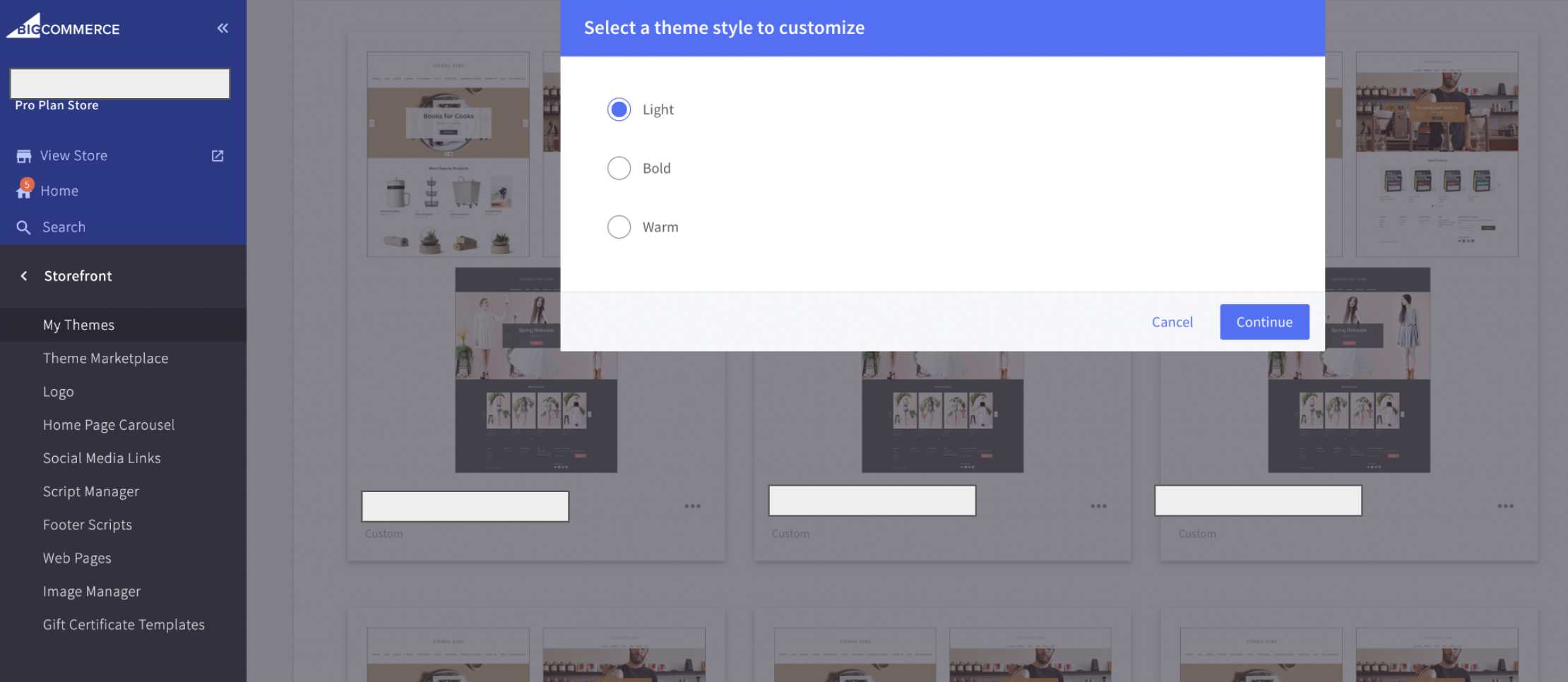
Vælg tema-stil, og klik derefter på “Continue”.
Når du er på Preview-siden, skal du sørge for at vælge “Preview” øverst på skærmen.
I øverste venstre hjørne kan du vælge den specifikke webshopside, du vil forhåndsvise, i dette eksempel Homepage:
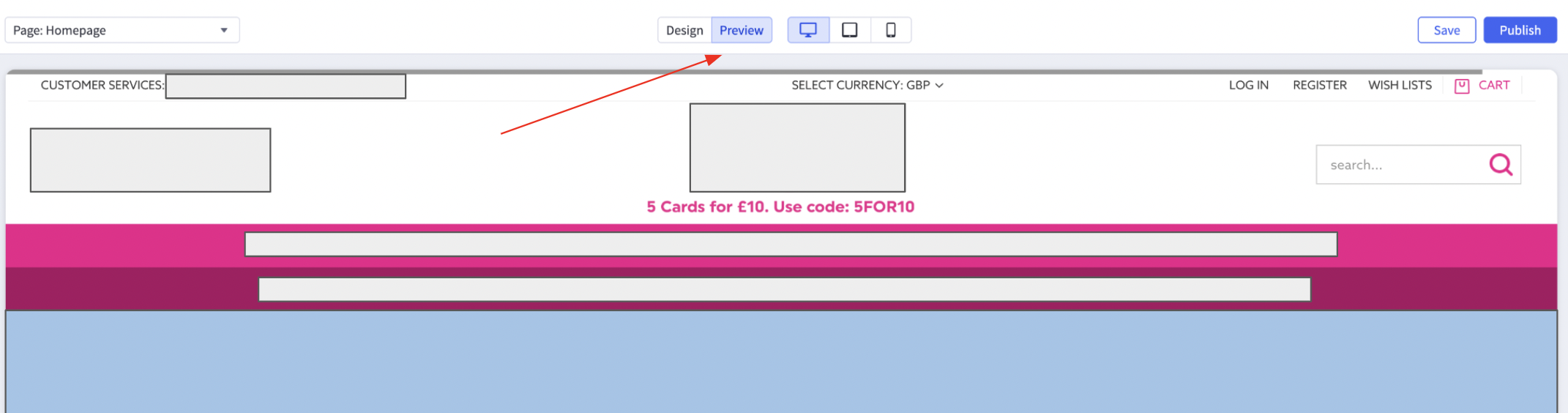
Note:
I preview-mode tillader BigCommerce ikke, at du bærer variabler over til en klik-gennem-side.
For eksempel, hvis du lægger produkter i kurven i Preview, vil de ikke være i kurven, når du klikker dig videre.
For at teste Clerk-elementer, der kræver, at variabler flytter sig fra side til side, skal du sørge for at “hard code” disse variabler til test.
For eksempel, sæt din søgeforespørgsel til et specifikt nøgleord, eller vælg et specifikt produkt-ID, der tilføjes til kurven.
Denne side er oversat af en hjælpsom AI, og der kan derfor være sproglige fejl. Tak for forståelsen.